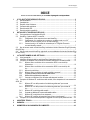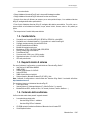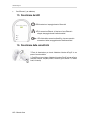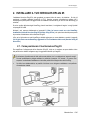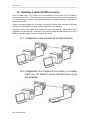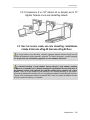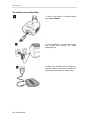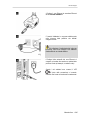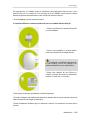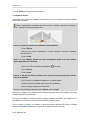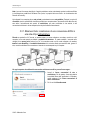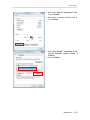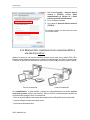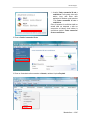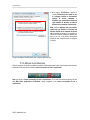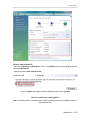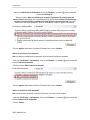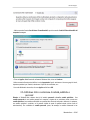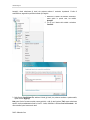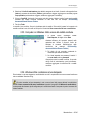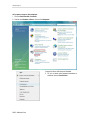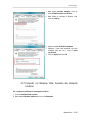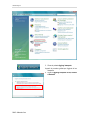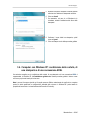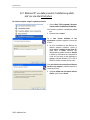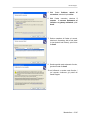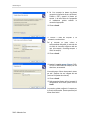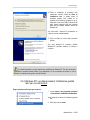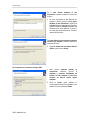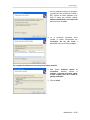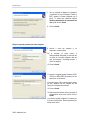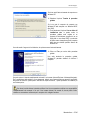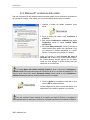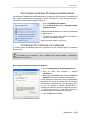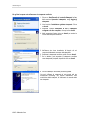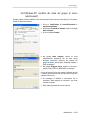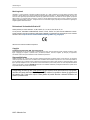Hercules ePlug 85
INDICE
Clicca su una voce dell’indice per accedere al paragrafo corrispondente
1. IL TUO ADATTATORE HERCULES EPLUG 85 .................................................................................. 2
1.1. Raccomandazioni .......................................................................................................................... 2
1.2. Caratteristiche ............................................................................................................................... 3
1.3. Requisiti minimi di sistema ............................................................................................................ 3
1.4. Contenuto della confezione .......................................................................................................... 3
1.5. Descrizione dei LED ...................................................................................................................... 4
1.6. Descrizione della connettività ....................................................................................................... 4
2. INSTALLARE IL TUO HERCULES EPLUG 85 .................................................................................... 5
2.1. Come posizionare il tuo Hercules ePlug 85 .................................................................................. 5
2.2. HomePlug: il partner del WiFi in casa tua ..................................................................................... 6
2.2.1. Collegamento di due computer ad una rete HomePlug .................................................. 6
2.2.2. Collegamento di un computer ad un modem, a un modem router, a un “kit”
internet o ad una console di gioco in una rete HomePlug............................................... 6
2.2.3. Connessione di un “kit” internet ad un decoder per la TV Digitale Terrestre in
una rete HomePlug network ............................................................................................ 7
2.3. Non hai ancora creato una rete HomePlug: installazione iniziale di Hercules ePlug 85 (Hercules
ePlug 85 Duo) ........................................................................................................................................... 7
2.4. Hai già creato una rete HomePlug: aggiunta di un nuovo adattatore alla tua rete (Hercules ePlug
85 Solo o Duo) ........................................................................................................................................ 10
3. LA TUA RETE HOMEPLUG NEL DETTAGLIO ................................................................................. 15
3.1. Alcuni prerequisiti ........................................................................................................................ 15
3.2. Identificare la tipologia della tua rete HomePlug: Infrastruttura o Ad hoc .................................. 15
3.3. Computer con Windows Vista: condivisione di cartelle, stampanti o connessione ADSL ......... 15
3.3.1. Windows Vista: condivisione di una connessione ADSL in una rete di tipo
Infrastruttura ................................................................................................................... 16
3.3.2. Windows Vista: condivisione di una connessione ADSL in una rete di tipo Ad
hoc ................................................................................................................................. 18
3.3.3. Attivare la condivisione .................................................................................................. 20
3.3.4. Windows Vista: condivisione di cartelle pubbliche o personali ..................................... 23
3.3.5. Computer con Windows Vista: accesso alle cartelle condivise ..................................................... 25
3.3.6. Windows Vista: condivisione di una stampante......................................................................... 25
3.3.7. Computer con Windows Vista: Accedere alle stampanti condivise .............................. 27
3.4. Computer con Windows XP: condivisione delle cartelle, di una stampante o di una connessione
ADSL 29
3.4.1. Windows XP: uso della procedura “Installazione guidata rete” per una rete
Infrastruttura ................................................................................................................... 30
3.4.2. Windows XP: uso della procedura “Installazione guidata rete” per una rete Ad
hoc ................................................................................................................................. 33
3.4.3. Windows XP: condivisione delle cartelle ....................................................................... 38
3.4.4. Computer con Windows XP: accesso alla cartelle condivise ................................................. 39
3.4.5. Windows XP: condivisione di una stampante................................................................ 39
3.4.6. Windows XP: modifica del nome del gruppo di lavoro (utenti esperti) .......................... 41
3.5. Computer con un diverso sistema operativo o aggiunta di un altro tipo di periferica di rete ..... 42
4. ASSISTENZA TECNICA ..................................................................................................................... 43
5. GARANZIA .......................................................................................................................................... 43
6. NORME PER LA SALVAGUARDIA DELL'AMBIENTE ..................................................................... 43

Hercules ePlug 85
2/45 – Manuale d‟uso
1. IL TUO ADATTATORE HERCULES EPLUG 85
PLC (Power Line Communication), conosciuta anche col nome “HomePlug”, è un tecnologia che sfrutta la
cablatura elettrica del tuo appartamento per trasferire rapidamente dati digitali (audio, video, internet, altri tipi
di file), all‟interno di una rete personale protetta. HomePlug è l‟alternativa ideale per chi desidera creare una
rete in semplicità, senza i problemi dovuti ai cavi, dovendo forzatamente rinunciare a tutto il potenziale del
WiFi, a causa della tipologia del proprio appartamento (come la presenza di muri spessi o altri ostacoli che
possano impedire la trasmissione dei dati senza fili).
Hercules ePlug 85 è un adattatore che implementa la tecnologia HomePlug e che può essere collegato ad
una qualsiasi presa elettrica del tuo appartamento (dal pian terreno in su), trasformando così le tue numerose
prese elettriche in potenziali punti di accesso alla rete. Inoltre, potrai liberamente scollegare i tuoi adattatori
Hercules ePlug 85 per poi ricollegarli ad altre prese elettriche del tuo appartamento, a seconda dei tuoi
bisogni (cambio di posizione di un computer o del tuo modem router...), senza dover ripeter l‟installazione o
ricreare la tua rete.
Una rete è composta da almeno due periferiche connesse tra loro, non devi far altro che collegare due
Hercules ePlug 85 a due prese elettriche del tuo appartamento (nella stessa stanza o in stanze diverse). Ad
esempio, per accedere a internet, puoi collegare il tuo modem o il tuo kit internet ad un adattatore Hercules
ePlug inserito nella presa di corrente più vicina, collegando poi il tuo computer ad un altro adattatore Hercules
ePlug inserito in un‟altra presa elettrica. Infine, la tua rete sarà già preconfigurata per garantirti la massima
sicurezza.
Tutti i prodotti della serie Hercules ePlug 85 sono compatibili con lo standard HomePlug 1.0 (comprese le
periferiche a 85 Mbit/s e quelle a 14 Mbit/s) e possono essere combinate in base alle tue necessità e/o alle
tue periferiche (un modem con un computer o una console, due computer, un computer e una stampante...).
In questo manuale, nel capitolo dedicato all‟installazione troverai alcuni esempi di possibili configurazioni.
Ricorda comunque che questo standard non è compatibile con lo standard Homeplug AV, corrispondente alla
serie Hercules ePlug 200 (ed altri adattatori conformi allo standard in questione). Tuttavia, potrai
tranquillamente creare in casa tua una rete composta da adattatori Hercules ePlug 85 che coesista con
un‟altra rete composta da adattatori Hercules ePlug 200.
Benché questo tipo di periferiche non costituisca alcun pericolo per l‟integrità dell‟impianto elettrico di casa
tua, dovresti attenerti ad alcune raccomandazioni, riportate qui di seguito.
1.1. Raccomandazioni
- Collega l‟adattatore Hercules ePlug 85 solo a reti elettriche conformi agli standard di sicurezza e alle
specifiche riportate nella carta dell‟impianto elettrico. Se non sei certo della configurazione del tuo impianto
elettrico, contatta un elettricista o il tuo fornitore di elettricità.
- Non aprire mai l‟adattatore Hercules ePlug 85: rischieresti di danneggiarne i componenti interni.
- Non cercare di inserire alcun oggetto nelle ventole e nelle aperture dell‟adattatore Hercules ePlug 85.
- Non ostruire le ventole e le aperture dell‟adattatore Hercules ePlug 85.
- Se devi effettuare interventi di manutenzione sul tuo adattatore Hercules ePlug 85, assicurati innanzi tutto di
scollegare l‟adattatore, affidando il lavoro ad un professionista qualificato, evitando così il rischio di
cortocircuiti elettrici.
- Per evitare il rischio di scosse elettriche, tieni il tuo adattatore lontano da:
- pioggia o umidità, nonché tutti i fluidi (acqua, prodotti chimici e qualsiasi altro liquido),
- sorgenti di calore come termosifoni, stufe o altre periferiche che generano calore (compresi gli
amplificatori),

Hercules ePlug 85
Manuale d‟uso – 3/45
- luce solare diretta.
- Collega l‟adattatore Hercules ePlug 85 solo in stanze sufficientemente ventilate.
- Collega l‟adattatore Hercules ePlug 85 utilizzando l‟accluso cavo Ethernet.
- Se pensi di non dover più utilizzare, per sempre o per un certo periodo di tempo, il tuo adattatore Hercules
ePlug 85, scollegalo dalla relativa presa elettrica.
- Prima di pulire l‟adattatore Hercules ePlug 85, scollegalo dalla relativa presa elettrica. Per pulirlo, usa un
panno morbido ed avita detersive all‟aerosol, acqua, solventi chimici, benzene, alcool o altri prodotti per
pulizie.
- Tieni sempre lontani i bambini dalle prese elettriche.
1.2. Caratteristiche
Compatibile con le specifiche IEE 802.3, IEE 802.3u, IEE 802.3x e Auto MDI/X
Compatibile con lo standard HomePlug 1.0 e coesiste con i moduli HomePlug AV
Criptaggio tramite protocollo di sicurezza DES 56-bit
Velocità di trasferimento a 85 Mbit/s
Modalità di trasmissione asincrona
Modulazione: OFDM, 1024/256/64 QAM, QPSK, BPSK
200m di portata lungo la rete elettrica
Porta Ethernet RJ45
Consumo medio: 3,2W in uso, 0,8W in standby
Alimentazione interna: 100~ 240V AC, 50/60Hz
LED nella parte frontale
1.3. Requisiti minimi di sistema
Per usare il software di configurazione e controllo della rete "Hercules ePlug Station":
Intel Pentium III, AMD Athlon/AMD-K6
64MB di RAM
Scheda di rete Ethernet 10/100 RJ45
Lettore CD-ROM
50MB di spazio libero su hard disk
Sistema operativo: Microsoft Windows XP (SP1/SP2), Vista
Nota: il software di configurazione e controllo della rete "Hercules ePlug Station" è scaricabile all‟indirizzo
http://www.hercules.com.
Per accedere a internet con l’adattatore Hercules ePlug 85:
Linea internet attiva
Internet Explorer 6.0, Netscape Navigator 4.7 o Mozilla Firefox 1.0 o superiori
Modem Ethernet ADSL, modem via cavo, “kit” internet (Livebox
®
, Freebox
®
, Neufbox
®
…)
1.4. Contenuto della confezione
Verifica che nella scatola siano presenti i seguenti elementi:
A seconda del pacchetto scelto:
- Hercules ePlug 85 Solo: 1 adattatore
- Hercules ePlug 85 Duo: 2 adattatori
CD-ROM contente l‟Installazione Guidata e il Manuale d„uso in formato PDF
Guida Rapida in Italiano

Hercules ePlug 85
4/45 – Manuale d‟uso
Cavo Ethernet (1 per adattatore)
1.5. Descrizione dei LED
: LED Alimentazione : lampeggia durante il flusso dati
: LED di connessione Ethernet : si illumina se il cavo Ethernet è
collegato, lampeggia durante il trasferimento dati
: LED di stato della connessione HomePlug: è acceso quando la
connessione è attiva, lampeggia durante il trasferimento dati
1.6. Descrizione della connettività
Porta di alimentazione per inserire l‟adattatore Hercules ePlug 85 in una
pressa di corrente elettrica
Porta Ethernet per collegare l‟adattatore Hercules ePlug 85 ad una periferica
(computer computer, computer portatile, console di gioco, decoder TV, modem
router, kit Internet)

Hercules ePlug 85
Manuale d‟uso – 5/45
2. INSTALLARE IL TUO HERCULES EPLUG 85
L‟adattatore Hercules ePlug 85 è stato progettato per essere facile da usare e da installare. Se hai già
acquistato e installato adattatori HomePlug (o PLC), Hercules propone un‟installazione guidata che ti
accompagnerà passo-passo nell‟aggiunta dei tuoi adattatori Hercules ePlug 85 alla tua rete HomePlug già
esistente.
Se sei un profano della tecnologia HomePlug, prima di cominciare, ti consigliamo di seguire i consigli riportati
nei paragrafi 2.1 e 2.2.
Altrimenti, puoi avanzare direttamente al paragrafo 2.3. Non hai ancora creato una rete HomePlug:
installazione iniziale di Hercules ePlug 85 (Hercules ePlug 85 Duo), nel quale viene descritta passo-passo
la procedura di installazione del tuo Hercules ePlug 85.
infine, se hai già creato una rete HomePlug e desideri aggiungere un nuovo adattatore, consulta il paragrafo
2.4. Hai già creato una rete HomePlug: aggiunta di un nuovo adattatore alla tua rete (Hercules ePlug 85
Solo o Duo).
2.1. Come posizionare il tuo Hercules ePlug 85
Per semplificare il collegamento del tuo Hercules ePlug 85, inizia con lo scegliere una presa elettrica vicina
alla periferica che desideri collegare e segui i suggerimenti descritti qui di seguito.
Per ottimizzare il trasferimento dei dati nella tua rete elettrica, tieni in considerazione i seguenti consigli:
Dovresti preferibilmente collegare adattatori e periferiche (computer, “kit” internet...) a prese a muro
separate: una dedicata all‟adattatore e un‟altra alla periferica da collegare alla rete HomePlug.
Se utilizzi una ciabatta elettrica, se possibile ti invitiamo a non collegare un adattatore e una periferica
alla medesima ciabatta.

Hercules ePlug 85
6/45 – Manuale d‟uso
2.2. HomePlug: il partner del WiFi in casa tua
Se hai un modem router o un “kit” internet, le tue varie periferiche di rete, connesse via WiFi o HomePlug,
possono comunicare tra loro. Tutti i dati passano per un punto central, in questo caso il tuo modem router o
“kit” internet, e possono circolare sia nella rete elettrica, tramite i tuoi adattatori HomePlug, sia sottoforma di
onde radio che via WiFi.
Pertanto, è ovviamente possibile che un computer o una qualsiasi periferica di rete connesso/a in WiFi possa
comunicare con altre periferiche connesse al modem router tramite la rete HomePlug.
Nei paragrafi dal 2.1 al 2.3, troverai diversi esempi di rete puramente HomePlug. Tuttavia, nulla ti vieta di
aggiungere anche periferiche WiFi: ad esempio, un “kit” internet collegato alla rete HomePlug da un lato, e
dall‟altro, un computer portatile connesso al medesimo "kit" via WiFi.
2.2.1. Collegamento di due computer ad una rete HomePlug
2.2.2. Collegamento di un computer ad un modem, a un modem
router, a un “kit” internet o ad una console di gioco in una
rete HomePlug

Hercules ePlug 85
Manuale d‟uso – 7/45
2.2.3. Connessione di un “kit” internet ad un decoder per la TV
Digitale Terrestre in una rete HomePlug network
2.3. Non hai ancora creato una rete HomePlug: installazione
iniziale di Hercules ePlug 85 (Hercules ePlug 85 Duo)
Se hai già installato un rete HomePlug e desideri aggiungere adattatori Hercules ePlug 85, dovresti
avvalerti dell‟Installazione Guidata presente in dotazione. Per ulteriori informazioni, consulta il paragrafo
2.4. Hai già creato una rete HomePlug: aggiunta di un nuovo adattatore alla tua rete.
Lo standard HomePlug 1.0 degli adattatori Hercules ePlug 85 e degli adattatori HomePlug
14 Mbit/s non è compatibile con lo standard Homeplug AV degli adattatori Hercules ePlug 200 (e di
altri adattatori conformi a tale standard), ma questi due standard posso coesistere uno a fianco
all’altro. Infatti, se hai già installato una rete HomePlug con lo standard HomePlug AV (ad esempio,
utilizzando gli adattatori Hercules ePlug 200), non puoi aggiungere adattatori Hercules ePlug 85 a tale rete.
Tuttavia, potrai tranquillamente installare una seconda rete in casa tua, formata da adattatori Hercules
ePlug 85 e periferiche HomePlug 1.0 compatibili.

Hercules ePlug 85
8/45 – Manuale d‟uso
Per installare una rete HomePlug:
1. Collega il cavo Ethernet al connettore Ethernet
del tuo primo adattatore.
2. Inserisci l‟adattatore in una presa elettrica posta
nelle vicinanze della periferica che desideri
collegare alla rete.
3. Collega l‟altra estremità del cavo Ethernet al
computer, al modem, alla console o a qualsiasi altra
periferica di rete (ad esempio, un modem router).

Hercules ePlug 85
Manuale d‟uso – 9/45
4. Collega il cavo Ethernet al connettore Ethernet
del tuo secondo adattatore.
5. inserisci l‟adattatore in una presa elettrica posta
nelle vicinanze della periferica che desideri
collegare alla rete.
Per ottimizzare il trasferimento dati nella rete
HomePlug, cerca di non collegare il tuo adattatore
direttamente ad una ciabatta elettrica.
6. Collega l‟altra estremità del cavo Ethernet al
computer, al modem, alla console o a qualsiasi altra
periferica di rete (ad esempio, un modem router).
Quando i tuoi adattatori sono connessi, il LED
(stato della connessione) si accende,
indicando che la rete sta funzionando correttamente.

Hercules ePlug 85
10/45 – Manuale d‟uso
Il tuo computer può ora accedere a internet attraverso il tuo modem, visto che i due apparecchi sono
collegati l‟un l‟altro tramite la rete HomePlug e possiedono la medesima password di rete.
2.4. Hai già creato una rete HomePlug: aggiunta di un nuovo
adattatore alla tua rete (Hercules ePlug 85 Solo o Duo)
Facciamo un esempio di una casa in cui è già installata una rete HomePlug composta da adattatori HomePlug
con lo standard 1.0 (adattatori Hercules ePlug 85 o HomePlug 85 o 14 Mbit/s). Ammettiamo che tu voglia ora
installare uno o più nuovi adattatori Hercules ePlug 85, per poter espandere la tua rete e poter collegare
nuove periferiche (stampante, modem, router, console...). Per semplificare l‟installazione, Hercules ti
consiglia di utilizzare l‟Installazione Guidata disponibile nel CD-ROM accluso ai tuoi adattatori Hercules
ePlug 85.
Passaggio preliminare: collegamento di un computer a un adattatore già installato (Hercules ePlug o
altro)
La seguente procedura è applicabile solo in caso in cui, in casa tua, non vi sia alcun computer già
connesso ad un adattatore della tua rete già esistente.
Qualora vi fosse un computer già connesso, salta al passaggio Avviare l’Installazione Guidata di Hercules
ePlug 85 sul computer collegato all’adattatore, così come spiegato qui di seguito.
- Usa il cavo Ethernet per collegare il all‟adattatore
già installato.

Hercules ePlug 85
Manuale d‟uso – 11/45
Non collegare ancora il tuo nuovo Hercules
ePlug.
- Accendi il tuo computer ed avvia l‟Installazione
Guidata.
1. Avvia l’Installazione Guidata di Hercules ePlug 85 sul computer collegato all’adattatore
L‟Installazione Guidata, disponibile nel CD-ROM accluso agli adattatori, ti condurrà attraverso i vari passaggi
della procedura di installazione. Per aiutarti nell‟installazione, ciascun passaggio viene descritto qui di
seguito.
- Inserisci il CD-ROM accluso nell‟apposito lettore del tuo computer.
L’Installazione Guidata apparirà automaticamente.
Se il menu di installazione non si avvia automaticamente:
- Fai doppio clic su Risorse del Computer.
- Fai doppio clic su .
- Se necessario, fai doppio clic su Setup.exe.
Apparirà la home page.
- Clicca su Hai già un rete HomePlug.

Hercules ePlug 85
12/45 – Manuale d‟uso
L‟Installazione Guidata potrebbe visualizzare un messaggio di errore:
- se, prima di avviare l‟Installazione Guidata, non hai collegato ad una presa elettrica
l‟adattatore HomePlug presente nella tua rete.
- se questo adattatore non è connesso, tramite il cavo Ethernet, al computer dal quale hai
avviato la Procedura Guidata.
Per risolvere il problema:
- verifica che il tuo adattatore sia correttamente inserito in una presa elettrica (preferibilmente a
muro), oppure cerca di collegarlo ad un‟altra presa.
- Verifica che l‟adattatore e la periferica siano correttamente collegati l‟un l‟altra tramite il cavo
Ethernet.
- Verifica che il LED di alimentazione dell‟adattatore sia accesso.
Dopo aver verificato tutti questi elementi, clicca su Riprova.
2. Inserisci la nuova password
- Nella finestra dell‟Installazione Guidata che appare sullo schermo, inserisci la password di rete che intendi
utilizzare. Questa password deve essere composta da un minimo di 4 a un massimo di 24 caratteri, sia cifre
che lettere maiuscole e/o minuscole. Per default, ti suggeriamo la password “HomePlug”, ma sentiti libero di
utilizzare la password che preferisci.
3. Inserisci gli identificativi dei tuoi adattatori Hercules ePlug 85
- Nella finestra dell‟Installazione Guidata che appare sullo schermo, inserisci gli identificativi degli adattatori
Hercules ePlug 85 che compongono la tua rete (tranne l‟adattatore collegato la tuo computer tramite cavo
Ethernet), nonché gli identificativi degli adattatori che desideri aggiungere alla tua rete già esistente. Gli
identificatori sono riportati su un adesivo posto sul retro dell‟adattatore (indicato come "ID" sull‟adesivo).
Nota: per poter visualizzare questi identificatori, dovrai scollegare gli adattatori che compongono la tua rete
già esistente (eccezion fatta per l‟adattatori collegato al tuo computer tramite cavo Ethernet); ti verrà quindi
chiesto di ricollegarli in seguito.

Hercules ePlug 85
Manuale d‟uso – 13/45
Puoi aggiungere fino a 6 adattatori, anche se, naturalmente, potrai aggiungerne anche uno solo, o due o
quanti ne vorrai, fino a un massimo di 6. Se hai bisogno di più di 6 adattatori, dovrai scaricare il software
Hercules ePlug Station disponibile tramite il nostro sito web: http://www.hercules.com
- Clicca su Avanti per avanzare al passo successivo.
4. Connessione Ethernet e connessione elettrica dei tuoi nuovi adattatori Hercules ePlug 85
- Collega il cavo Ethernet al connettore Ethernet del
tuo nuovo adattatore.
- Inserisci il nuovo adattatore in una presa elettrica
posta vicino alla periferica da collegare alla rete.
Per ottimizzare il trasferimento dati attraverso
la rete HomePlug, cerca di non collegare il tuo
adattatore direttamente ad una ciabatta elettrica.
- Collega l‟altra estremità del cavo Ethernet al
computer, al modem, alla console o a qualsiasi altra
periferica (in questo caso, un computer).
- Ripeti questa procedura per ogni adattatore che desideri aggiungere.
- Ricordati di ricollegare nelle rispettive prese elettriche gli adattatori della tua rete già esistente (visto che hai
dovuto scollegarli per poter leggere gli identificatori).
- Ritorna all‟Installazione Guidata e segui con attenzione le istruzioni che compariranno sul monitor del tuo
computer.

Hercules ePlug 85
14/45 – Manuale d‟uso
- Clicca su Avanti per proseguire al passo successivo.
5. Collegamento alla rete
La password di rete è attiva per gli adattatori Hercules ePlug, che può ora comunicare con tutti gli adattatori
della tua rete già esistente.
Qualora dovesse fallire la connessione alla rete di uno dei tuoi adattatori, comparirà un messaggio di
errore. Le possibili cause possono essere diverse.
Causa n.1: potresti aver inserito non correttamente il tuo identificatore:
- Clicca su Riprova.
- Verifica di aver inserito correttamente le 16 lettere riportate sul retro del tuo adattatore
Hercules ePlug 85.
- Clicca su Avanti.
Causa n. 2: il tuo adattatore potrebbe non essere correttamente inserito in una presa elettrica,
oppure quest’ultima non è alimentata:
- Verifica che il LED di alimentazione dell‟adattatore sia acceso.
- Clicca su Riprova.
- Clicca su Avanti.
Causa n. 3: nella tua rete elettrica, potrebbe esserci troppo disturbo generato da altre periferiche
vicine al tuo adattatore:
- Evita di inserire il tuo adattatore direttamente in una ciabatta elettrica.
- Scollega le periferiche collegate nelle vicinanze del tuo adattatore.
- Cerca di collegare l‟adattatore ad un‟altra presa.
Dopo aver verificato tutti questi elementi, clicca su Riprova, quindi su Avanti.
Dopodiché, per installare nuovi adattatori Hercules ePlug ed espandere la tua rete HomePlug, puoi avviare
nuovamente questa Procedura Guidata.
Se, dopo aver completato l‟installazione, decidi di spostare l‟adattatore (ad esempio, per collegarlo ad una
presa elettrica in un‟altra stanza), non dovrai riavviare questa Procedura Guidata.
Se sei un utente più esperto, puoi esplorare il mondo del software Hercules ePlug Station, scaricabile
all‟indirizzo http://www.hercules.com, con il quale potrai configurare e gestire la tua rete.

Hercules ePlug 85
Manuale d‟uso – 15/45
3. LA TUA RETE HOMEPLUG NEL DETTAGLIO
Ora che la tua rete HomePlug è installata, è tempo di fare alcuni esempi pratici. Nei paragrafi seguenti, ti
faremo vedere come condividere file e stampanti, o come permettere ai tuoi amici di condividere la tua
connessione ADSL per giocare online.
3.1. Alcuni prerequisiti
- Le procedure descritte in questo capitolo differiscono tra loro in base al sistema operativo utilizzato.
Assicurati di consultare il paragrafo corrispondente al tuo sistema operativo.
- Hai creato una rete HomePlug composta da due o più periferiche (computer, modem, router, “kit” internet,
stampante...).
- Le procedure per la condivisione della connessione a internet influiscono su computer o periferiche collegate
al tuo modem router tramite una rete HomePlug composta da adattatori Hercules ePlug.
- Per condividere una connessione a internet, il tuo router e il tuo modem (Ethernet ADSL, via cavo o “kit”
internet "") deve essere connesso ad un adattatore Hercules ePlug a sua volta inserito in una presa elettrica;
tutti gli elementi devono essere accesi e la tua linea internet deve essere attiva.
3.2. Identificare la tipologia della tua rete HomePlug:
Infrastruttura o Ad hoc
Il tipo di rete HomePlug dipende dal tipo di hardware che utilizzi.
Hai collegato…
La tua modalità è…
Uno o più computer ad un
modem router ADSL (o ad un
modem Ethernet ADSL collegato
ad un router)
Infrastruttura, dove gli adattatori risultano collegati al tuo router.
La modalità infrastruttura è dedicata allo scambio dei dati, ai
giochi in rete ed anche alla condivisione della connessione a
internet e/o di una stampante tra diversi computer. Per scoprire
come installare e configurare il tuo modem router o il tuo router,
consulta la documentazione fornita dal produttore.
Uno dei tuoi computer collegato
direttamente via cavo ad un
modem ADSL USB o Ethernet
Ad hoc (conosciuta anche col nome di Peer to Peer o computer-
computer), dove i computer sono collegati direttamente l‟uno con
l‟altro, via cavo o via HomePlug, senza l‟uso di un router. La
modalità ad hoc è adatta allo scambio dei dati o i giochi in rete tra
due computer.
3.3. Computer con Windows Vista: condivisione di cartelle,
stampanti o connessione ADSL
Per creare una rete di computer, condividere dati, una stampante o una connessione ADSL tra
computer con Windows Vista, non è necessario che i computer in questione appartengano al medesimo
gruppo di lavoro. Tuttavia, se desideri condividere risorse tra Windows Vista e sistemi operative più
datati, assicurati di definire il medesimo gruppo di lavoro per tutti i computer. Per sapere come creare un
gruppo di lavoro, consulta il manuale del tuo prodotto Hercules.

Hercules ePlug 85
16/45 – Manuale d‟uso
Nota: i percorsi di accesso descritti qui di seguito potrebbero variare notevolmente qualora tu abbia modificato
la visualizzazione predefinita di Windows Vista (ossia, le proprietà del menu Start e la visualizzazione del
Pannello di Controllo).
Hai collegato il tuo computer ad una rete privata (contrariamente a una rete pubblica). Pertanto, le opzioni di
rilevazione (ossia la possibilità di visualizzare periferiche e computer esterni, divenendo visibili dalle altre reti)
sono attive, contrariamente alle opzioni di condivisione: per poter condividere le tue cartelle, la tua
connessione ad internet o la tua stampante, dovrai quindi attivarle manualmente.
3.3.1. Windows Vista: condivisione di una connessione ADSL in
una rete di tipo Infrastruttura
Ricorda: se possiedi un “kit” internet, un modem router o un router collegato a un modem, nonché uno o più
computer, la tua rete opererà per default in modalità infrastruttura. In questa modalità, i computer sono
collegati al tuo access point (ossia al tuo "kit", ia tuo modem router o al tuo router collegato a un modem)
tramite la rete HomePlug. La modalità infrastruttura è la soluzione ideale per scambiare dati, giocare in
rete, nonché condividere una connessione a internet e/o una stampante tra più computer.
Per ogni computer che utilizzerà la connessione ad internet condivisa, procedi come segue:
1. Accedi al Centro connessioni di rete e
condivisione. Per far questo, clicca sulla relativa
icona della Barra delle applicazioni di Windows,
quindi seleziona il link Centro connessioni di
rete e condivisione.
2. Fai clic sul link Visualizza stato.

Hercules ePlug 85
Manuale d‟uso – 17/45
3. Nella finestra Stato di Connessione di rete,
clicca su Proprietà.
4. Nella finestra di conferma di Windows Vista, fai
clic su Continua.
5. Nella pagina Proprietà - connessione di rete,
seleziona Protocollo Internet versione 4
(TCP/IPv4).
6. Clicca su Proprietà.

Hercules ePlug 85
18/45 – Manuale d‟uso
7. Nella finestra Proprietà – Protocollo Internet
versione 4 (TCP/IPv4), seleziona Ottieni
automaticamente un indirizzo IP e Ottieni
indirizzo server DNS automaticamente.
8. Fai clic su OK per confermare.
9. Fai lo stesso per Protocollo Internet versione 6
(TCP/IPv6).
Per accedere a internet, non devi far altro che avviare
il tuo browser internet.
3.3.2. Windows Vista: condivisione di una connessione ADSL in
una rete di tipo Ad hoc
Vediamo un esempio di rete Hercules HomePlug composta, da una parte, da un modem ADSL USB o
Ethernet collegato direttamente ad uno dei tuoi computer (che identificheremo come Punto di connessione A),
e, dall‟altra, un computer (che identificheremo come Punto di connessione B) con il quale navigare in internet.
Punto di connessione A Punto di connessione B
Sei in modalità Ad hoc. In questa modalità, i computer sono collegati direttamente l‟uno all‟altro, senza un
access point (o router), tramite la rete HomePlug. Affinché il Punto di connessione B possa accedere alla
connessione ADSL presente al Punto di connessione A:
- Il Punto di connessione B deve essere parte della medesima rete HomePlug del Punto di connessione A.
- Il computer collegato al modem deve essere acceso.
- La linea internet deve essere attiva.

Hercules ePlug 85
Manuale d‟uso – 19/45
1. Accedi al Centro connessioni di rete e
condivisione. Per far questo, clicca sulla
relativa icona della Barra delle
applicazioni di Windows, quindi seleziona
il link Centro connessioni di rete e
condivisione.
Prima di impostare la condivisione delle tue
cartelle, della tua stampante o della tua
connessione ad internet, dovrai attivare la
condivisione tramite il Centro connessioni
di rete e condivisione.
2. Clicca su Gestisci connessioni di rete.
3. Clicca con il tasto destro sulla connessione a internet, e seleziona l‟opzione Proprietà.

Hercules ePlug 85
20/45 – Manuale d‟uso
4. Nella pagina Condivisione, spunta le
caselle Consenti ad altri utenti in rete
di collegarsi tramite la connessione
Internet di questo computer e
Stabilisci una connessione remota ad
ogni tentativo di accesso ad Internet
da parte di un computer in questa rete.
Nota: l‟opzione Stabilisci una connessione
remota ad ogni tentativo di accesso ad
Internet da parte di un computer in questa
rete ti permette di attivare la connessione a
internet sul computer collegato al modem, nel
caso in cui non vi sia alcuna connessione
quando un altro computer cerca di collegarsi
a internet.
Ora puoi accedere a internet tramite tutti i computer della tua rete.
3.3.3. Attivare la condivisione
Prima di impostare la condivisione delle tue cartelle, della tua stampante o della tua connessione ad internet,
dovrai attivare la condivisione tramite il Centro connessioni di rete e condivisione.
Nota: per aprire il Centro connessioni di rete e condivisione, fai clic sull‟icona delle connessioni di rete
della Barra delle applicazioni di Windows, quindi scegliendo il link Centro connessioni di rete e
condivisione.
La pagina si sta caricando...
La pagina si sta caricando...
La pagina si sta caricando...
La pagina si sta caricando...
La pagina si sta caricando...
La pagina si sta caricando...
La pagina si sta caricando...
La pagina si sta caricando...
La pagina si sta caricando...
La pagina si sta caricando...
La pagina si sta caricando...
La pagina si sta caricando...
La pagina si sta caricando...
La pagina si sta caricando...
La pagina si sta caricando...
La pagina si sta caricando...
La pagina si sta caricando...
La pagina si sta caricando...
La pagina si sta caricando...
La pagina si sta caricando...
La pagina si sta caricando...
La pagina si sta caricando...
La pagina si sta caricando...
La pagina si sta caricando...
La pagina si sta caricando...
-
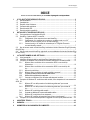 1
1
-
 2
2
-
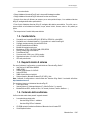 3
3
-
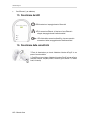 4
4
-
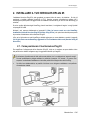 5
5
-
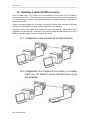 6
6
-
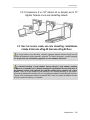 7
7
-
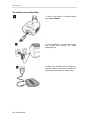 8
8
-
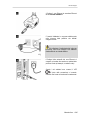 9
9
-
 10
10
-
 11
11
-
 12
12
-
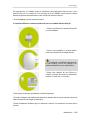 13
13
-
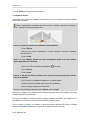 14
14
-
 15
15
-
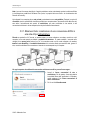 16
16
-
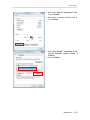 17
17
-
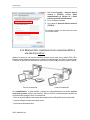 18
18
-
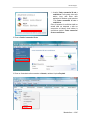 19
19
-
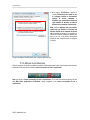 20
20
-
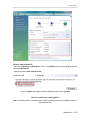 21
21
-
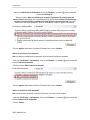 22
22
-
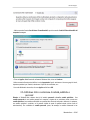 23
23
-
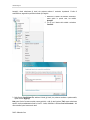 24
24
-
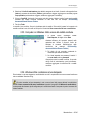 25
25
-
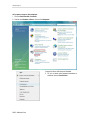 26
26
-
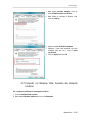 27
27
-
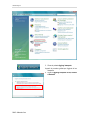 28
28
-
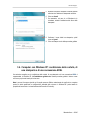 29
29
-
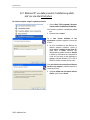 30
30
-
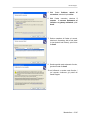 31
31
-
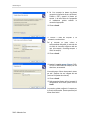 32
32
-
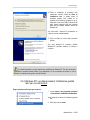 33
33
-
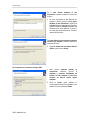 34
34
-
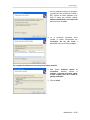 35
35
-
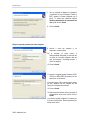 36
36
-
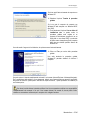 37
37
-
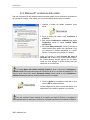 38
38
-
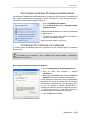 39
39
-
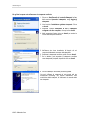 40
40
-
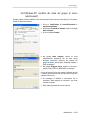 41
41
-
 42
42
-
 43
43
-
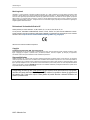 44
44
-
 45
45
Documenti correlati
-
Hercules EPlug 200 Multi Manuale utente
-
Hercules EPlug 200 Manuale utente
-
Hercules EPlug 200 nano Pass thru Manuale utente
-
Hercules EPlug 200 HD Manuale utente
-
Hercules EPlug 200 Mini V2 Manuale utente
-
Hercules EPlug 200 Mini Pass Thru Manuale utente
-
Hercules EPlug 200 HD WiFi Music Manuale utente
-
Hercules EPlug Nano 500 Pass Thru Manuale utente
-
Hercules eCafé EC-900 Manuale utente
-
Hercules eCafé EC-1000W Manuale del proprietario